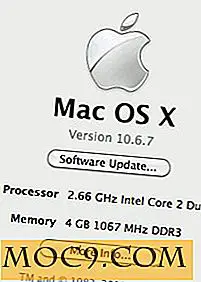Πώς να απενεργοποιήσετε την αυτόματη συμπλήρωση διευθύνσεων URL του Chrome
Το Chrome σημαίνει καλά, αλλά η λειτουργία αυτόματης συμπλήρωσης ενδέχεται να μην σας δείχνει πάντα τη σωστή διεύθυνση URL. Θα μπορούσατε να πατήσετε το κουμπί διαγραφής στο πληκτρολόγιό σας, για να απομακρυνθεί αυτόματα η προτεινόμενη διεύθυνση URL, αλλά θα ήταν επίσης εξαιρετικό αν δεν εμφανίστηκε στην πρώτη θέση.
Αν βιάζεστε, θα μπορούσατε να πάτε κατά λάθος σε έναν ιστότοπο που δεν εννοούσατε και να σπαταλάτε πολύτιμο χρόνο. Υπάρχουν ορισμένα πράγματα που μπορείτε να κάνετε για να αποφύγετε την εμφάνιση της ενοχλητικής αυτόματης συμπλήρωσης ή για να καθαρίσετε εκείνες τις τοποθεσίες που δεν επισκέπτεστε πια.
Σχετικά : Πώς να διαγράψετε μια διεύθυνση URL Από τις προτάσεις του γενικού πλαισίου του Chrome
Απενεργοποιήστε την αυτόματη συμπλήρωση στις Ρυθμίσεις του Chrome
Ένας τρόπος απενεργοποίησης της αυτόματης συμπλήρωσης του Chrome βρίσκεται στις Ρυθμίσεις του προγράμματος περιήγησης. Κάντε κλικ στις τρεις κάθετες κουκίδες και επιλέξτε Ρυθμίσεις. Κάντε κύλιση προς τα κάτω και κάντε κλικ στο αναπτυσσόμενο μενού "Advanced".

Η τρίτη επιλογή θα πρέπει να είναι αυτή που λέει "Χρησιμοποιήστε μια υπηρεσία πρόβλεψης για να βοηθήσετε στην ολοκλήρωση των αναζητήσεων και των διευθύνσεων URL που πληκτρολογήσατε στη γραμμή διευθύνσεων." Απλά απενεργοποιήστε την επιλογή και πείτε αντίο για αυτόματη συμπλήρωση.

Εκκαθάριση δεδομένων περιήγησης
Εάν διαπιστώσετε ότι η αυτόματη συμπλήρωση είναι χρήσιμη, αλλά διαπιστώνετε ότι υποδηλώνει μόνο ιστότοπους που δεν επισκέπτεστε πια, μπορείτε πάντα να ξεκινήσετε φρέσκο με την εκκαθάριση των δεδομένων περιήγησης. Με αυτόν τον τρόπο, το Chrome θα συστήνει μόνο ιστότοπους που επισκέπτεστε και θα εξαλείψει εκείνους που δεν επισκέπτεστε.
1. Για να διαγράψετε τα δεδομένα περιήγησης, μεταβείτε στις Ρυθμίσεις όπως ακριβώς κάνατε πριν.
2. Στην ενότητα "Για προχωρημένους" μετακινηθείτε προς τα κάτω μέχρι να βρείτε την επιλογή "Εκκαθάριση δεδομένων περιήγησης".

3. Κάντε κλικ σε αυτήν την επιλογή και θα εμφανιστεί ένα νέο παράθυρο. Μπορείτε να επιλέξετε αν θέλετε να διαγράψετε το ιστορικό περιήγησης, τα cookies και / ή τις προσωρινά αποθηκευμένες εικόνες και αρχεία. Εάν θέλετε να πάρετε τα πράγματα λίγο περισσότερο, μπορείτε να κάνετε κλικ στην καρτέλα "Advanced", όπου μπορείτε να διαγράψετε πράγματα όπως αυτά που αναφέρθηκαν προηγουμένως, κωδικοί πρόσβασης, στοιχεία φόρμας αυτόματης συμπλήρωσης, ρυθμίσεις περιεχομένου, δεδομένα εφαρμογών που φιλοξενούνται και άδειες πολυμέσων.
4. Στην επιλογή χρονικού εύρους, βεβαιωθείτε ότι έχετε επιλέξει την επιλογή "Όλες οι ώρες". Αυτό θα σβήσει τα πάντα. Εάν δεν θέλετε να το κάνετε αυτό, μπορείτε να διαγράψετε το ιστορικό περιήγησης είτε για τις τελευταίες εικοσιτέσσερις ώρες είτε για επτά ημέρες.

Πώς να απενεργοποιήσετε την αυτόματη συμπλήρωση στο Chrome για κινητά
Σήμερα, μάλλον χρησιμοποιείτε το κινητό Chrome περισσότερο από την έκδοση για υπολογιστές. Για να διαγράψετε την αυτόματη συμπλήρωση στο Chrome για κινητά, ανοίξτε το πρόγραμμα περιήγησης και πατήστε στις τρεις κάθετες κουκίδες και επιλέξτε Ρυθμίσεις.

Επιλέξτε την καρτέλα "Απόρρητο" και καταργήστε την επιλογή του κουμπιού "Αναζήτηση και προτάσεις ιστότοπου". Αν θέλετε επίσης να καταργήσετε τα δεδομένα περιήγησης στο Chrome για κινητά, σπρώξτε προς τα κάτω, αφού είναι η τελευταία διαθέσιμη επιλογή.
συμπέρασμα
Ακολουθήστε τα παραπάνω βήματα και μπορείτε να αποχαιρετήσετε την ενοχλητική αυτόματη συμπλήρωση που σας μεταφέρει σε λάθος τοποθεσίες αυτή τη φορά. Όπως μπορείτε να δείτε, τα βήματα είναι πολύ εύκολο να ακολουθήσετε, έτσι δεν έχετε τίποτα να ανησυχείτε αν δεν είστε πολύ tech-savvy.
Μας χάσει μια συμβουλή που χρησιμοποιείτε για να απενεργοποιήσετε την αυτόματη συμπλήρωση στο Chrome; Αν ναι, αφήστε ένα σχόλιο παρακάτω και μοιραστείτε το μαζί μας.
Image Credit: Γυναίκα που αρχίζει να γράφει μια διεύθυνση ιστού με άσπρη κιμωλία στο μαυροπίνακα του σχολείου από την DepositPhotos